パート1: Windows 10のお勧めフォトビューアートップ10
このパートでは、Windows 10で画像を簡単に表示・整理できるフォトビューアーを10種類選びました。1つずつ見ていきましょう。
Windows 10のお勧めフォトビューアートップ10
- MiniTool MovieMaker
- Microsoftフォト
- IrfanView
- FastStone Image Viewer
- XnView
- HoneyView
- ACDSee Ultimate
- JPEDView
- 123 Photo Viewer
- Googleフォト
1.MiniTool MovieMaker
Windows 10で使える高度なフォトビューアーをお探しの方には、まずMiniTool MovieMakerをお勧めします。
MiniToolが開発したMiniTool MovieMakerは、広告やウイルスを一切含まない、100%無料のフォトビューアーです。さまざまなファイル形式に対応し、美しくコンパクトなユーザーフェースを持つフォトビューアーで、Windows 10に対応しています。写真を使ってミュージックビデオを作ることもできます。
- 写真: BMP, ICO, JPEG, JPG, PNG, GIF
- 音声: MP3, FLAC, M4R, WAV, M4A, AAC, AMR
- 動画: 3GP, MOV, AVI, FLV, MKV, MP4, MPG, VOB, WMV, RMVB
最大の特徴は、多くのフォトビューアーとは異なり、動画ファイルの編集、音声ファイルの編集、そしてGIFからMP4のような一般的なファイルフォーマット間の変換ができることです。
MiniTool MovieMakerクリックしてダウンロード100%クリーン&セーフ
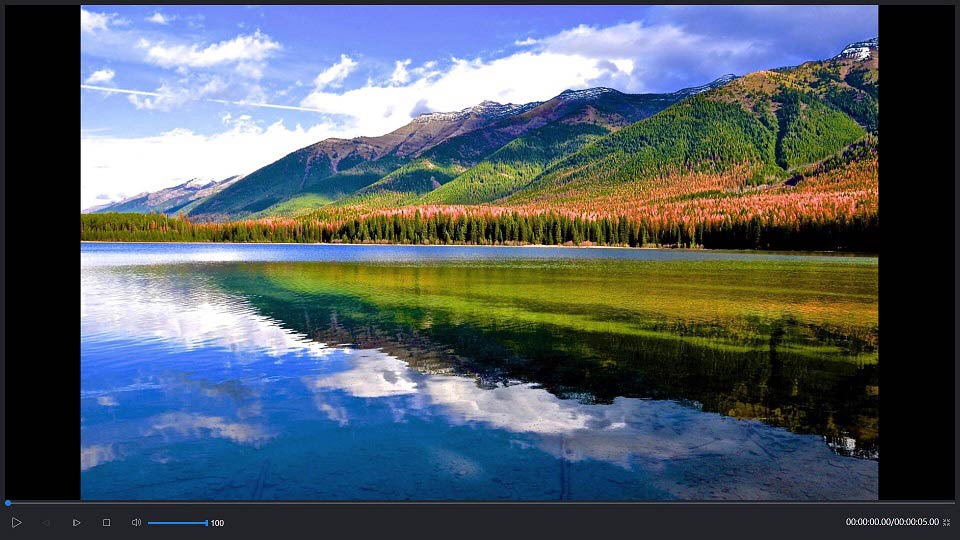
2.Microsoftフォト
Windows 10をお使いの方は、コンピューターにフォトビューアーが内蔵されていることに気付かないかもしれません。それがMicrosoftフォトです。フォトエディターとしても使用できます。
このフォトビューアーは、他の多くのフリーソフトよりも編集機能が充実しています。Microsoftフォトでは、3Dの蝶やレーザーなどの特殊効果を追加することができます。写真の管理がしやすいフォトビューアーで、タイムラインに写真や動画が自動的に配置されます。
3.IrfanView
IrfanViewは、15年以上前から提供されている老舗のソフトウェアです。コンピューター上の写真をすばやく閲覧したり、スライドショーを作成したりできる、優れたソフトウェアの1つであり続けています。軽量で直感的な操作が可能で、大容量のグラフィックファイルにも対応しています。
IrfanViewは単なる画像ビューアーではなく、他の機能も搭載しています。OCRに対応しているので、画像内のテキストを認識して編集可能なフォーマットに書き出すことができます。色調補正やウォーターマーク、フィルターの追加なども効率的に行うことが可能です。
4.FastStone Image Viewer
FastStone Image Viewerは、フルスクリーンモードと複数言語に対応しているフォトビューアーです。多数の魅力的なトランジション効果を備えたスライドショーオプションを搭載しています。マルチモニター構成に対応しているので、大量の画像を処理するときに便利です。ファイルの表示、名前の変更、変換を一括でできます。
コンピューター上のほとんどの画像形式や、12種類のカメラが使用するファイル形式など、さまざまな種類のファイルに対応しています。つまり、カメラ内にあるオリジナルの画像ファイルを開いて、閲覧したり編集したりできるのです。
5.XnView
Xnviewは、当初はUnixシステムのみに対応していましたが、現在はWindowsのフォトビューアーとしても使えるようになっています。複数の言語、500種類以上の画像形式、カメラRAWなどのコーデックに対応しています。また、動画ファイルや音声ファイルを見られるマルチメディア閲覧プラットフォームとしても利用できます。
XnViewでは、画像をすばやく閲覧したり、フルスクリーンやスライドショーモードで表示したり、さまざまなオプションを使って画像を分類したりできます。画像の回転、切り抜き、サイズ変更などの基本的な画像編集機能を備えています。スライドショー、ウェブページ、動画のサムネイルの作成にも役立ちます。
6.HoneyView
HoneyViewは、スタイリッシュなユーザーインターフェースを持つ、Windows 10用としては最も基本的なサードパーティ製フォトビューアーです。PNGやGIFなどの画像形式に対応しています。画像にGPS情報がある場合は、Googleマップで撮影場所を確認できます。
写真のコピー、フォルダへの移動、回転、サイズ変更、ブックマークなどができる、シンプルな写真管理ツールです。ZIPやRARフォルダ内のファイルを解凍せずに表示する機能もあります。
7.ACDSee Ultimate
ACDSee Ultimateでは、画像を簡単に閲覧したり、編集機能にすばやくアクセスしたりできます。マウスやキーボードの操作で、写真のスクロールや回転、拡大・縮小ができます。画像をワンクリックでデスクトップの壁紙に設定できます。
ACDSee UltimateをWindows 10の画像ビューアーとしてお勧めする理由の1つは、ZIPアーカイブ内のファイルを解凍せずに閲覧できることです。露出や色、コントラストの補正、赤目の修正など、写真の基本的な編集ができます。
8.JPEDView
JPEGViewは、JPEG、BMP、PNG、WEBP、TGA、GIF、TIFF画像に対応した、シンプルで高速、かつ高度な設定が可能なフォトビューアー・エディターです。
このフォトビューアーには、画像ファイルブラウザのほか、シャープネス、カラーバランス、回転、遠近、コントラスト、局所的な露出アンダー/オーバーなど、豊富なクイック編集ツールが搭載されています。1つのフォルダに複数の画像を入れて、スライドショーを作ることもできます。
9.123 Photo Viewer
123 Photo Viewer は、基本的な編集に使えるフィルターやエフェクトを多数備えた、高速で使いやすいプログラムです。さまざまな画像形式に対応し、コンピューター上の写真を簡単に管理できるため、Windows 10のフォトビューアーとしてお勧めです。
ファイル形式の変換や、複数の画像のサイズ変更、名前の変更などを一括で行うことができます。WebP、APNG、GIFなどのアニメーションファイル形式にも対応しています。
10.Googleフォト
Googleフォトは、Windows 10の通常のフォトビューアーではありませんが、非常に便利なツールです。すべての写真や動画をクラウドに保存することで、ソフトウェアをインストールすることなく、いつでもPCやスマホからアクセスできます。
完全に無料で、GoogleフォトのウェブサイトをPWAとして保存するだけです。バックアップ&同期ツールを使えば、コンピューターから画像をアップロードできます。ただし、アニメやムービーを作成する機能を持っていないことが唯一の欠点です。
関連記事: お勧めアニメメーカートップ10
この記事では、Windowsで使えるフォトビューアーのお勧めを10種類ご紹介しました。あなたのお気に入りは?Twitterでシェア
パート2: Windows 10<に最適なフォトビューアー
| 長所 | 短所 | |
| MiniTool MovieMaker |
| Windows 10/8/7のみ対応 |
| Microsoftフォト |
| ファイルサイズの縮小は不可 |
| IrfanView |
| フォルダのスクロールが面倒 |
| FastStone Image Viewer |
| 一部の操作が遅いことがある |
| XnView |
| 個人利用に限り無料 |
| HoneyView |
| 編集ツールを搭載していない |
| ACDSee Ultimate |
| マウスホイールの感度が良すぎる |
| JPEDView |
| マウススクロールで写真サイズの変更ができない |
| 123 Photo Viewer |
| 他の機能を搭載していない |
| Googleフォト |
| クラウドに保存された画像の閲覧にはインターネット接続が必要 |
比較してみて、Windows 10で最も優れたフォトビューアーを見つけられましたか?どれも一長一短がありますが、ここではフォトビューアーとしてだけでなくビデオプレーヤーとしても使えるMiniTool MovieMakerが最もお勧めです。
パート3: Mac/Android/iOSに最適なフォトビューアー
ApolloOne – Macでお勧めのフォトビューアー
ApolloOneは、Macで写真を効率的に整理・閲覧できるソフトです。カメラのRAW処理エンジンが搭載されており、画像の詳細やカメラ関連の情報をすばやく確認できます。スライドショーモードでは、12種類のトランジション効果とループで写真を表示します。
QuickPic – Androidでお勧めのフォトビューアー
QuickPicは、Androidで最も優れた写真ビューアー-と言われています。広告なしで、完全無料です。また、シンプルなフォトエディターが搭載されており、名前の変更、アルバムの作成など、ほとんどのマルチメディアファイルの基本的な編集が可能です。わずか数回のクリックで、写真や動画をフォルダ間でコピーしたり移動したりできます。ジェスチャーやマルチタッチにも対応しています。
Slidebox – iPhoneでお勧めのフォトビューアー
SlideboxはiPhoneユーザーに最もお勧めのフォトビューアーで、メディアの閲覧が簡単にできる優れた機能を搭載しています。ファイルをきれいに分類し、写真、ムービー、スクリーンショット用に異なるフォルダを作成できます。スムーズなインターフェースで必要最低限のギャラリーアプリケーションをお望みの方は、Slideboxを試してみて下さい。
パート4: ボーナスヒント – デフォルトのフォトビューアーを設定する方法
Windows 10のデフォルトのフォトビューアーを変更するには、以下の手順に従います。
- お好みのフォトビューアーをPCにインストールします。
- 検索バーに「既定」と入力します。
- 「既定のアプリ」→「写真」と進みます。
- お好みのフォトビューアーをデフォルトのフォトビューアーとして選択します。
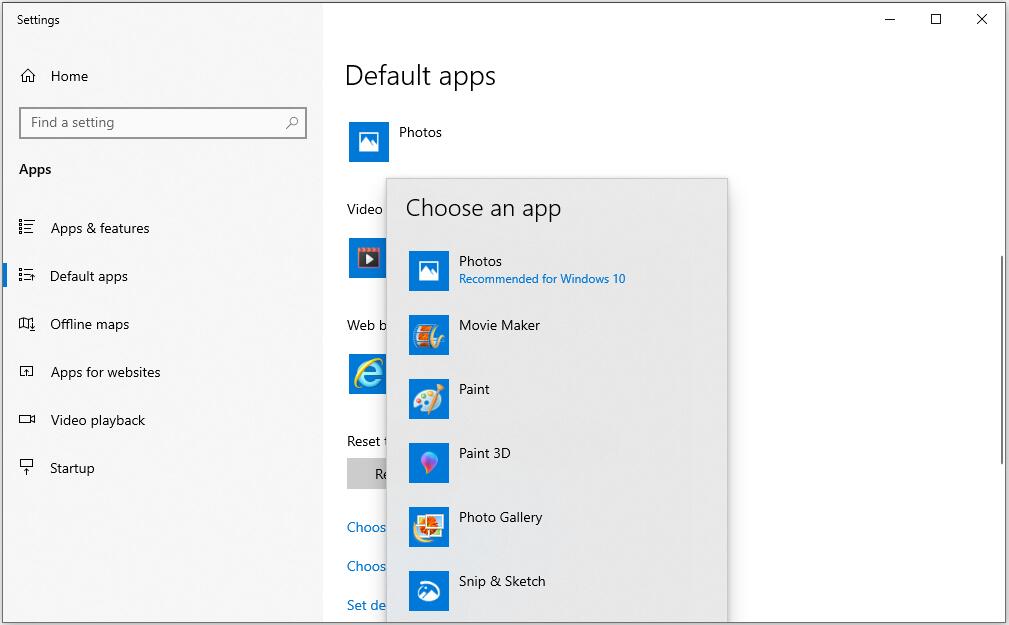
最後に
Windows 10ですぐに使えるお勧めのフォトビューアーをご紹介しました。他に優れたフォトビューアーをご存じの方は、[email protected]までメールでご連絡いただくか、下記のコメント欄にお寄せ下さい。
Windows 10 お勧めフォトビューアーよくある質問
Windows 10には、Windowsフォトギャラリーに代わるアプリとしてMicrosoftフォトが搭載されています。
- MiniTool MovieMaker
- Microsoftフォト
- IrfanView
- FastStone Image Viewer
- XnView
- HoneyView
- ACDSee Ultimate
- JPEDView
- 123 Photo Viewer
- Googleフォト
- Adobe Photoshop
- Microsoftフォト
- Fotor
- PicsArt
- GIMP
- Canva
- Pixlr
- NET
- PhotoScape
- Photastic Collage
- ファイルエクスプローラーを開きます。
- 「表示」をクリックし、「オプション」を選択します。
- 「表示」を選択し、「隠しファイル、隠しフォルダ、および隠しドライブを表示する」にチェックを入れます。
- 「OK」をクリックしてすべての変更を保存します。


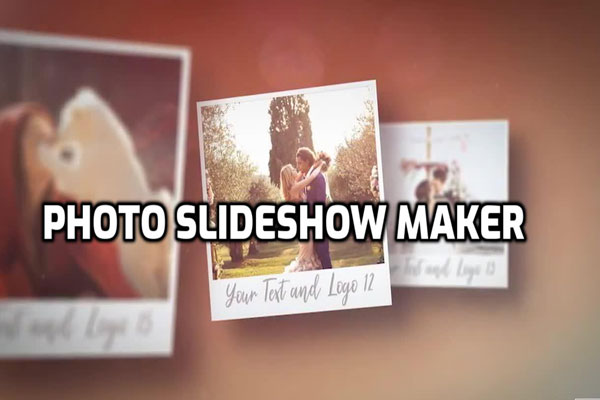
ユーザーコメント :